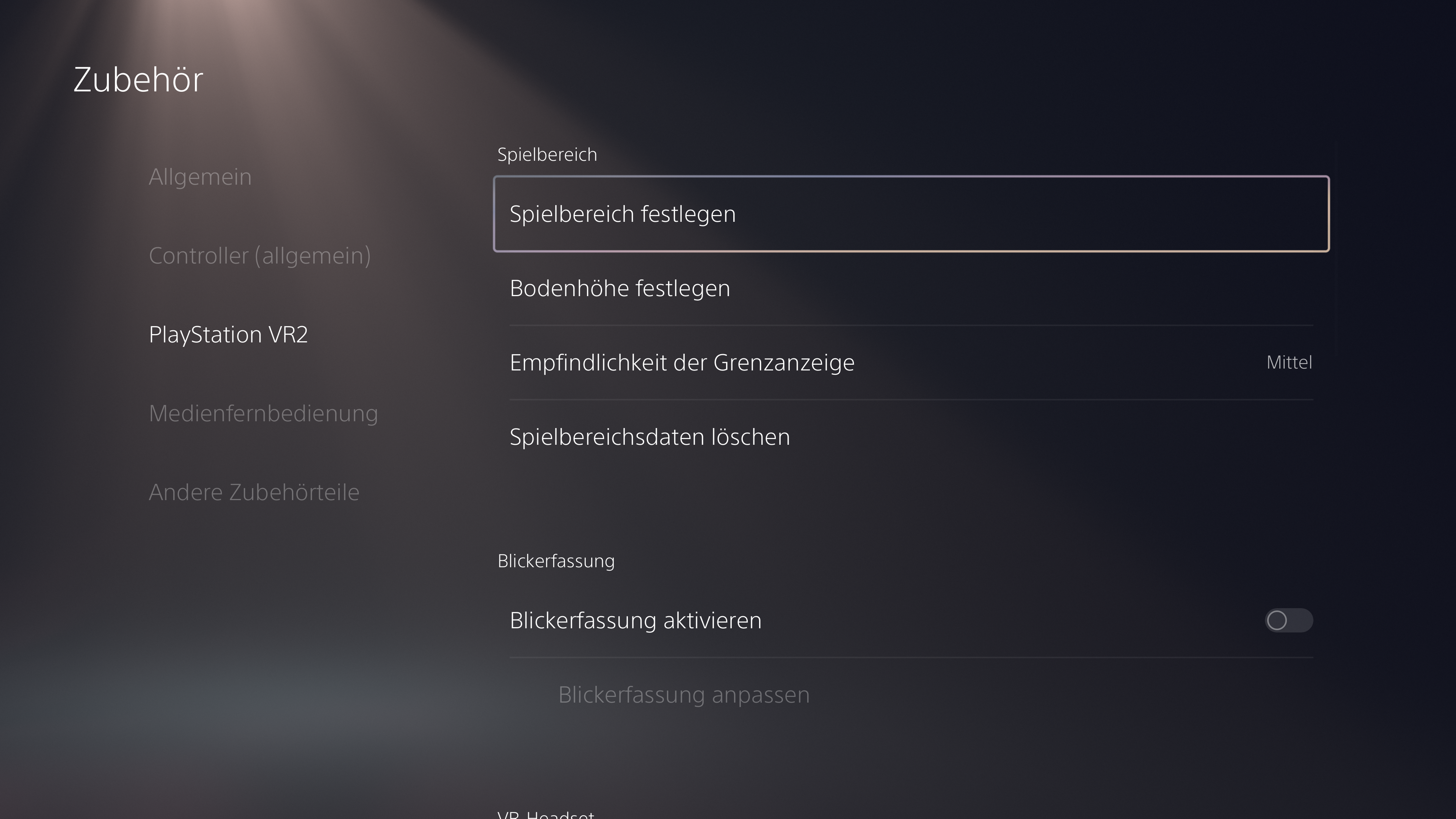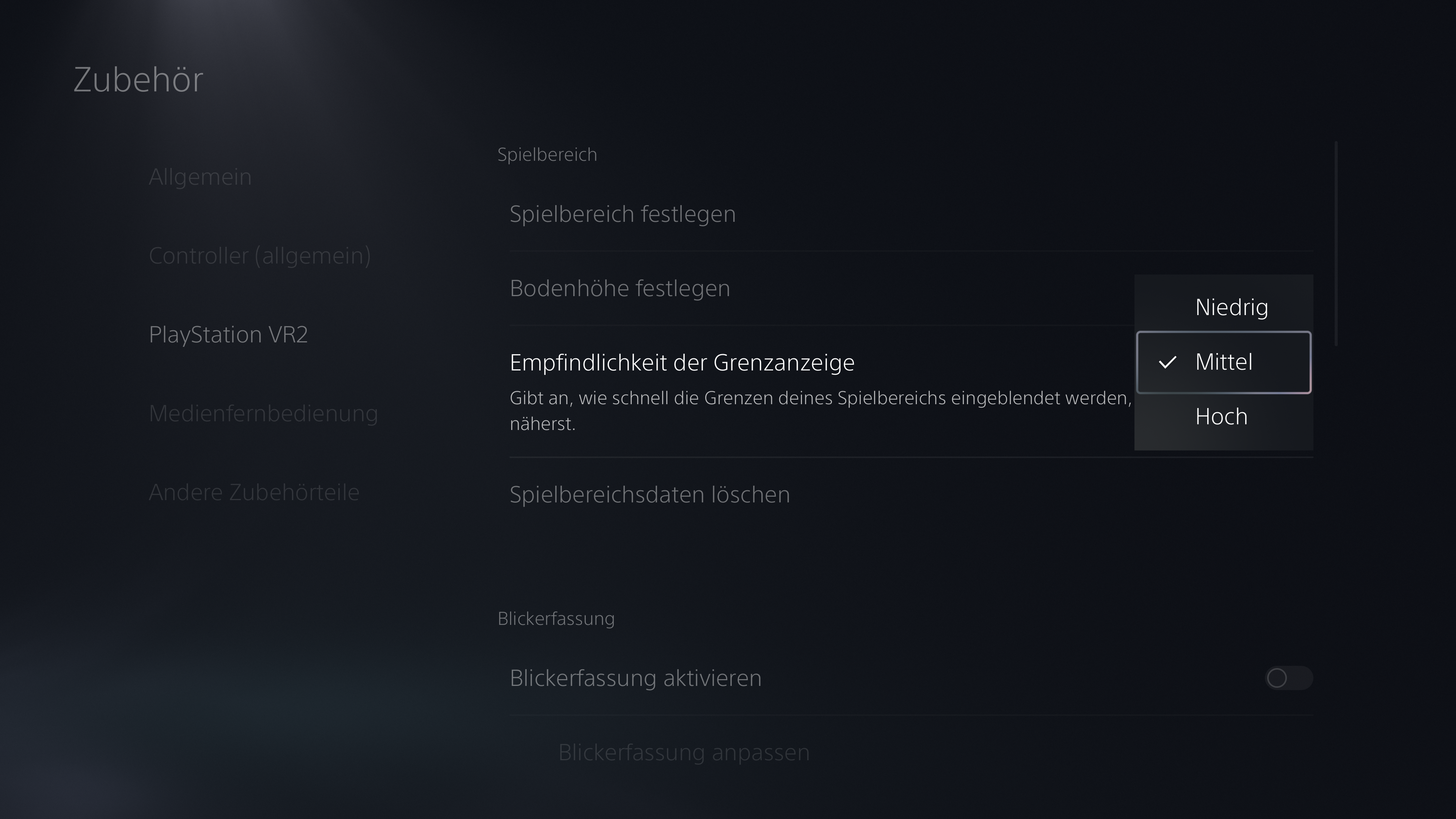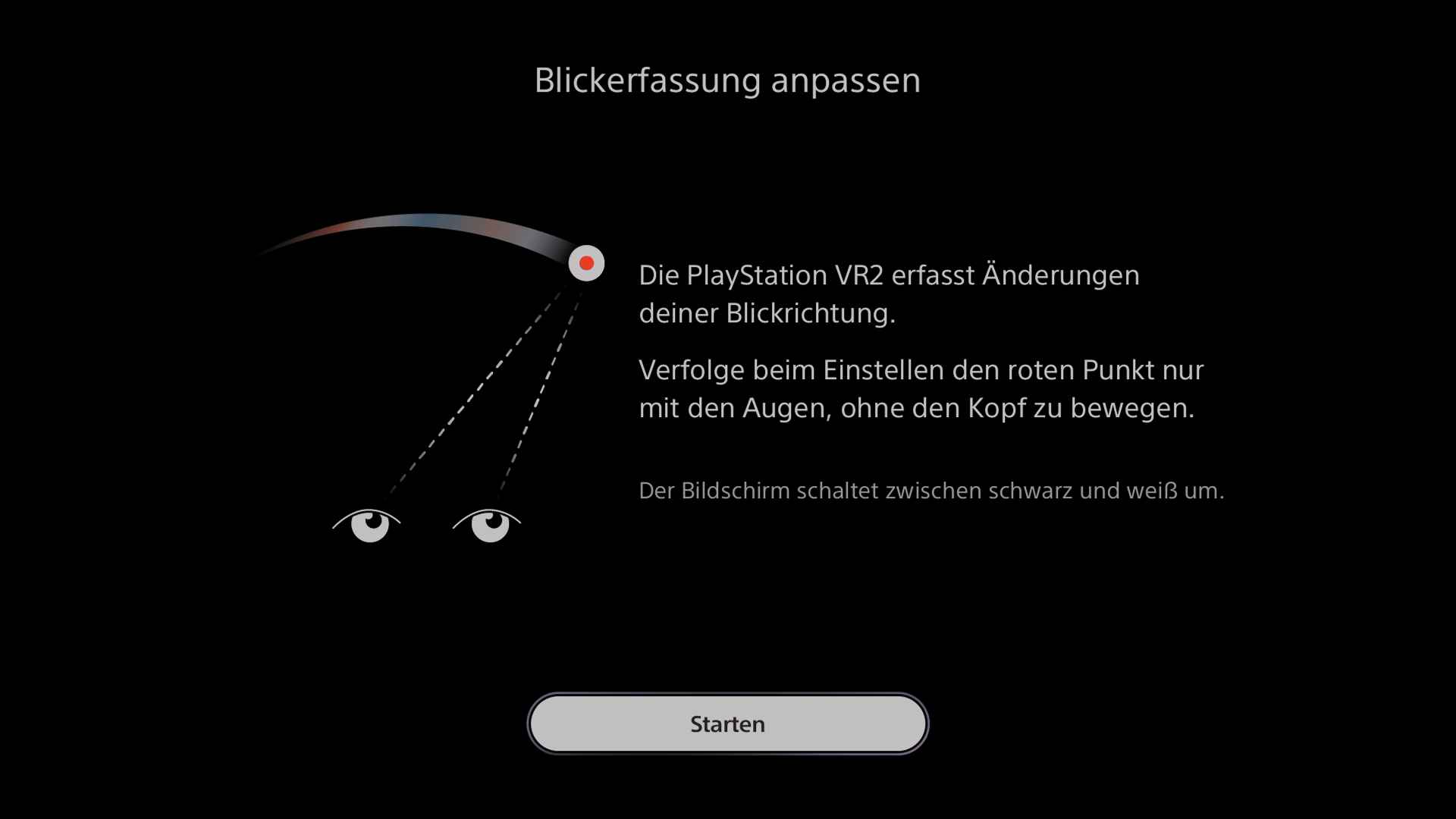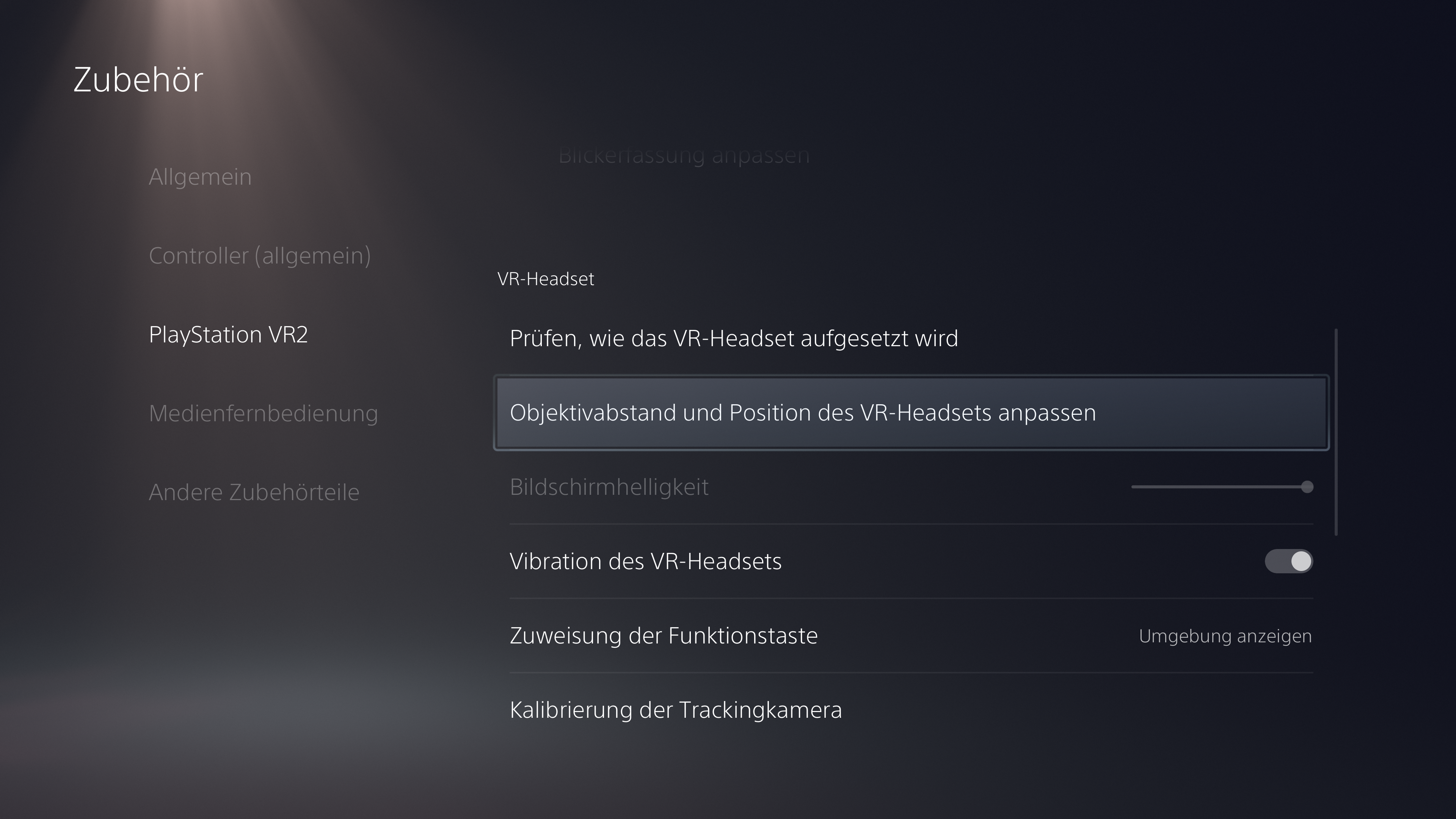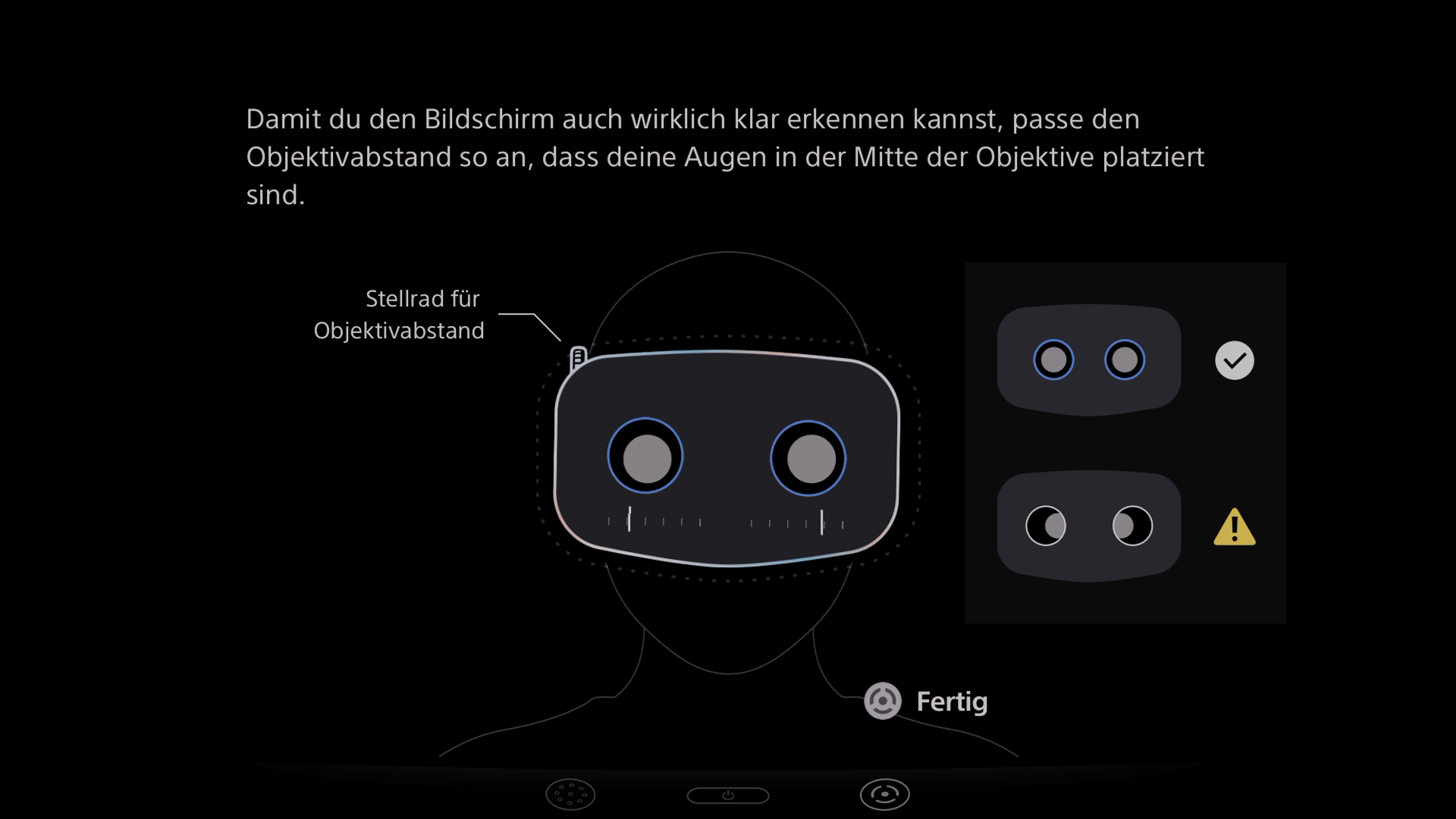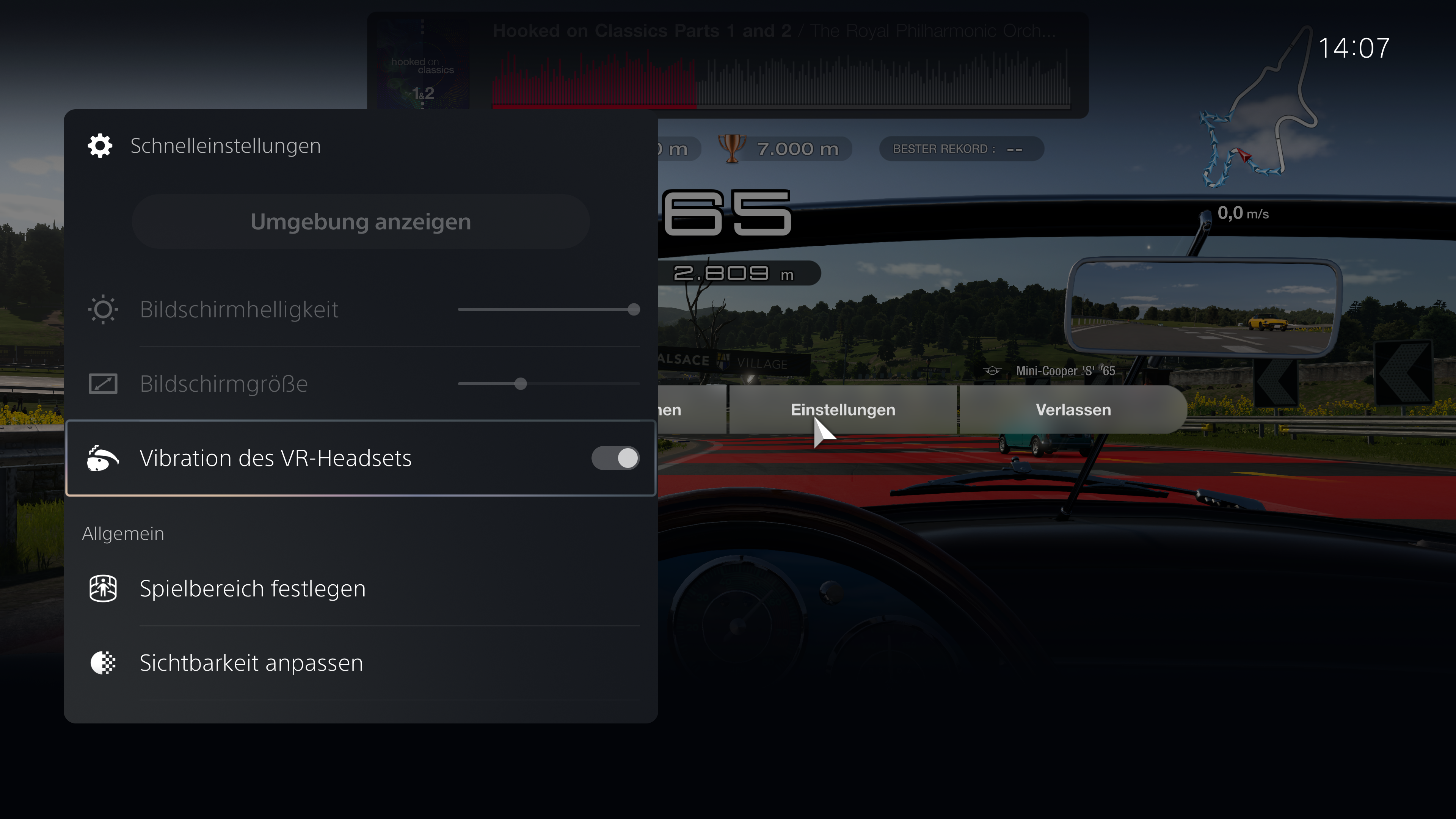Nachdem ihr PlayStation VR2 zum ersten Mal eingerichtet habt, stehen in den Einstellungen noch weitere Optionen zur Verfügung, mit denen ihr das Erlebnis – nach euren Wünschen – optimieren könnt. Schaltet einfach das VR-Headset ein und ruft die Systemeinstellungen der PlayStation 5 auf. Unter dem Punkt [Zubehör] – [PlayStation VR2] findet ihr alle Optionen. Was sich dort im Detail anpassen lässt, wollen wir hier vorstellen!

Spielbereich
Ihr wollt eure Spielfläche anpassen, in der ihr mit PS VR2 zockt? Dann wählt Spielbereich festlegen aus. Damit wird das bisherige Feld zurückgesetzt. Anschließend könnt ihr einen neuen Bereich bestimmen. Auch ein temporärer Spielbereich lässt sich so festlegen – wenn ihr beispielsweise nur mal kurzzeitig die Fläche ändern möchtet.
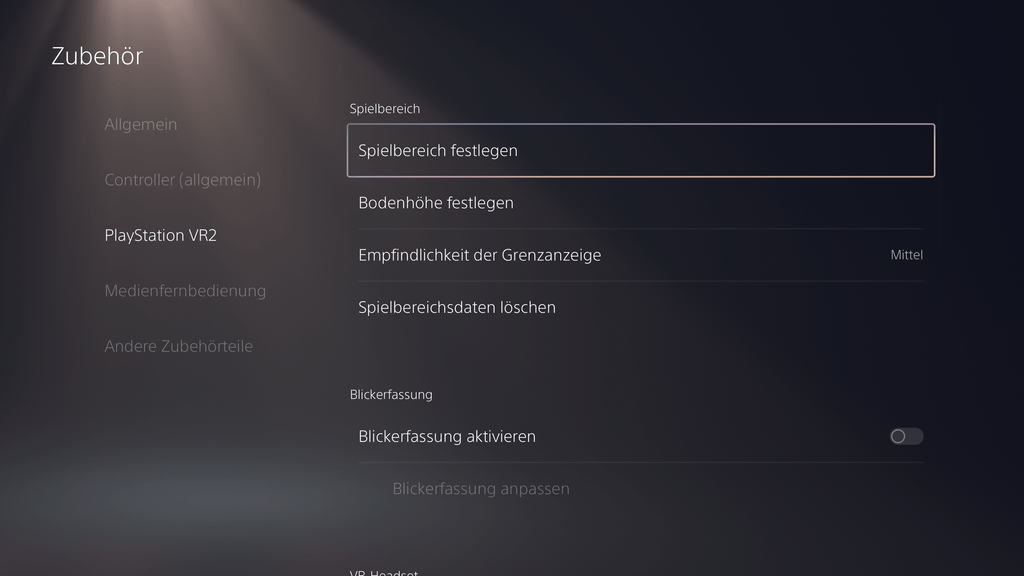
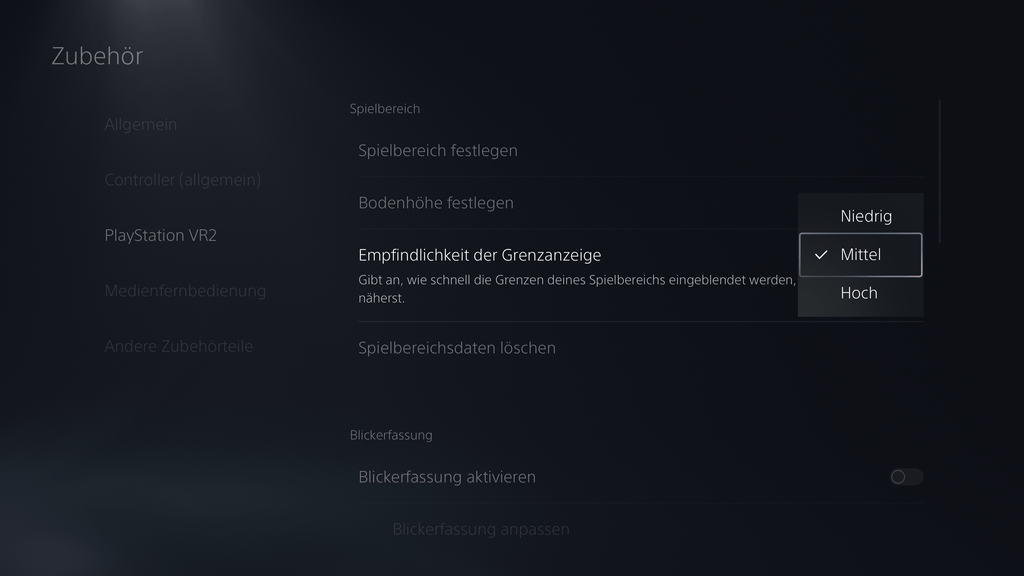
Mit der Empfindlichkeit der Grenzanzeige legt ihr fest, wann die Grenzen des Spielbereichs im VR-Headset eingeblendet werden sollen. Entscheidet ihr euch für Niedrig, erscheint die Warnung erst am Rand der Fläche. Wenn ihr vorsichtiger sein wollt, dann ist Hoch wohl die richtige Option für euch. Hier wird das virtuelle Gitter bereits bei Annäherung eingeblendet.
Neben dem Punkt Bodenhöhe festlegen, habt ihr außerdem noch die Möglichkeit, die Daten des Spielbereichs vollständig zu löschen. Das bietet sich vor allem dann an, wenn das Spiel (nach der Zurücksetzung der Spielfläche) nicht ordnungsgemäß fortgesetzt wird. In diesem Fall löscht ihr erst die Daten und legt danach einfach wieder einen neuen Spielbereich fest.
Blickerfassung
Eines der vielen Highlights von PlayStation VR2 ist die Blickerfassung. Die Funktion kann in den Einstellungen jederzeit aktiviert und deaktiviert werden. Damit das Tracking eurer Augen auch reibungslos klappt, könnt ihr die Blickerfassung hier natürlich anpassen. Während der Einrichtung müsst ihr lediglich einen kleinen Punkt mit euren Augen verfolgen und schon ist das Feature startklar!
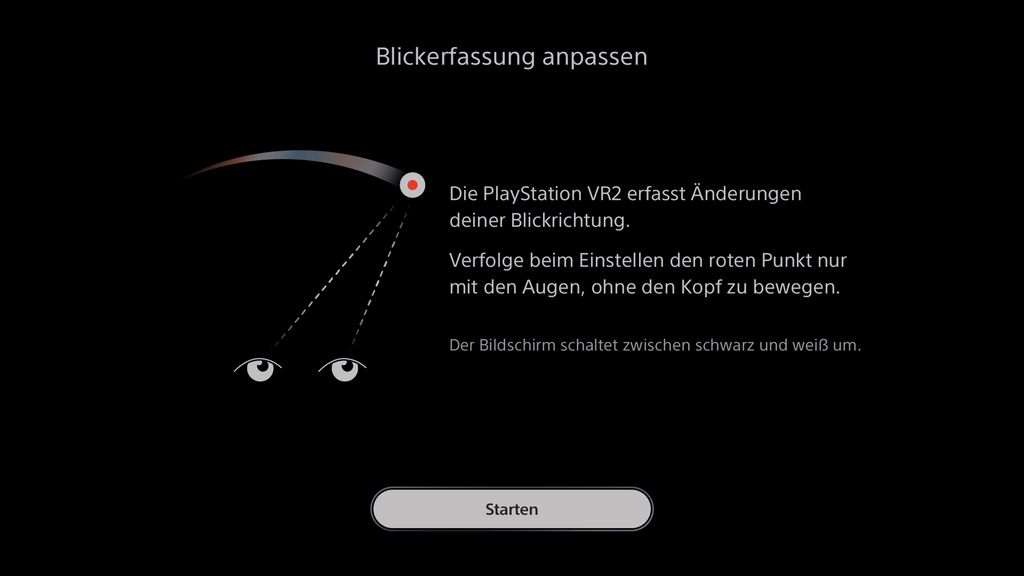
VR-Headset
Sollten die Inhalte des Bildschirms im VR-Headset nicht scharf sein, lohnt sich ein Blick in die Option Objektivabstand und Position des VR-Headsets anpassen. Hier seht ihr nämlich, ob sich eure Augen jeweils in der Mitte der beiden Linsen befinden. Mit dem kleinen Rädchen auf der oberen Seite des PS VR2-Systems können die Linsen individuell nach links und rechts verschoben werden. Außerdem erkennt ihr, ob das VR-Headset korrekt auf dem Kopf liegt.
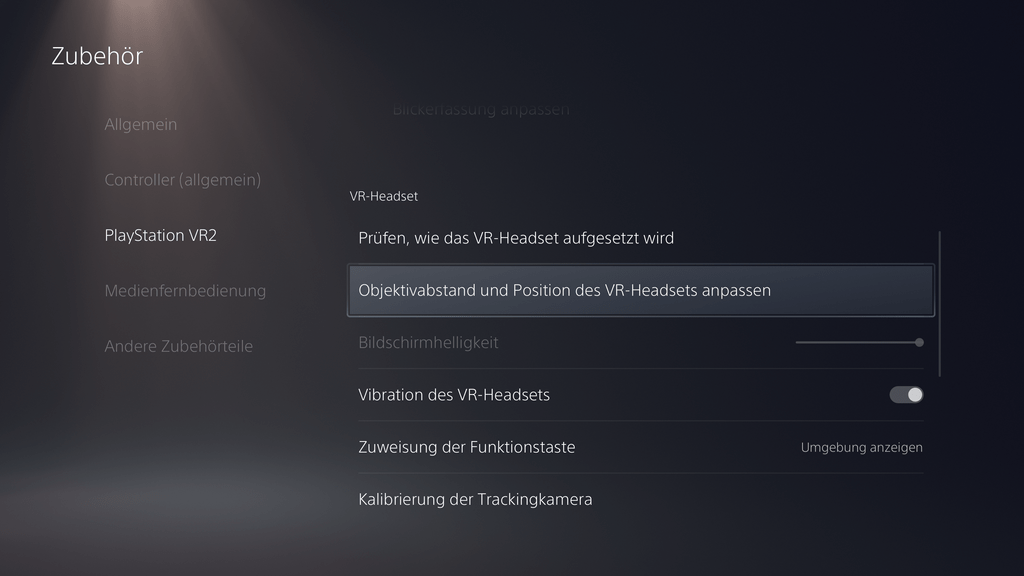
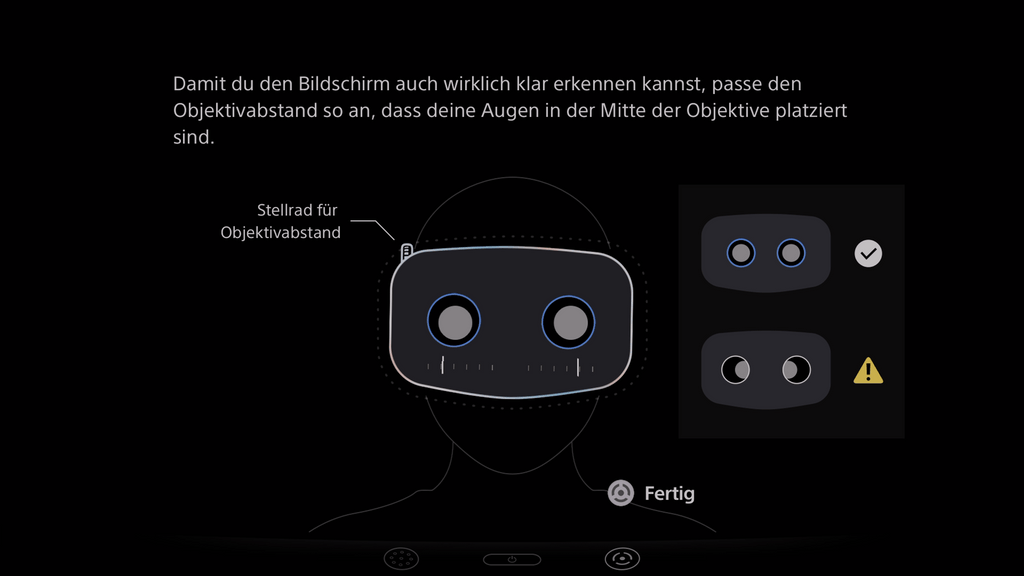
Weitere Einstellungen drehen sich um die Anpassung der Bildschirmhelligkeit, die ihr schnell mit einem Regler justieren könnt, oder um die Vibrationseffekte des VR-Headsets, die sich mit nur einem Knopfdruck aktivieren und deaktivieren lässt. Auch die Trackingkamera kann in dieser Kategorie neu kalibriert werden.
Standardmäßig ist es mit der Funktionstaste an der Unterseite von PS VR2 möglich, eure unmittelbare Umgebung mit den eingebauten Kameras im VR-Headset anzeigen zu lassen. Ihr könnt der Funktionstaste aber auch eine andere Aktion zuweisen. So habt ihr zudem die Wahl, damit das Mikrofon stummzuschalten.
Kinomodus
Der Kinomodus von PlayStation VR2 erlaubt es euch, auch alle Nicht-VR-Spiele auf einer virtuellen Leinwand zu zocken. Natürlich sind hier ebenfalls einige Einstellungen verfügbar. Unter anderem können in der Videoausgabe 120 Hz und HDR eingeschaltet werden. Wer die Größe der Leinwand verändern möchte, kann das mit einem Regler machen. Und auch die Audioposition kann gesperrt werden. Damit passt sich die Audioquelle so an, dass sie immer mit der Richtung des VR-Headsets übereinstimmt.
Tipp: Schneller Zugriff auf die wichtigsten Einstellungen
Drückt ihr die PS-Taste auf eurem DualSense-Controller, gelangt ihr zu den Schnelleinstellungen, mit denen ihr bequem auf Einstellungen wie Bildschirmhelligkeit, Bildschirmgröße, Vibration des VR-Headsets und andere wichtige Optionen zugreifen könnt.
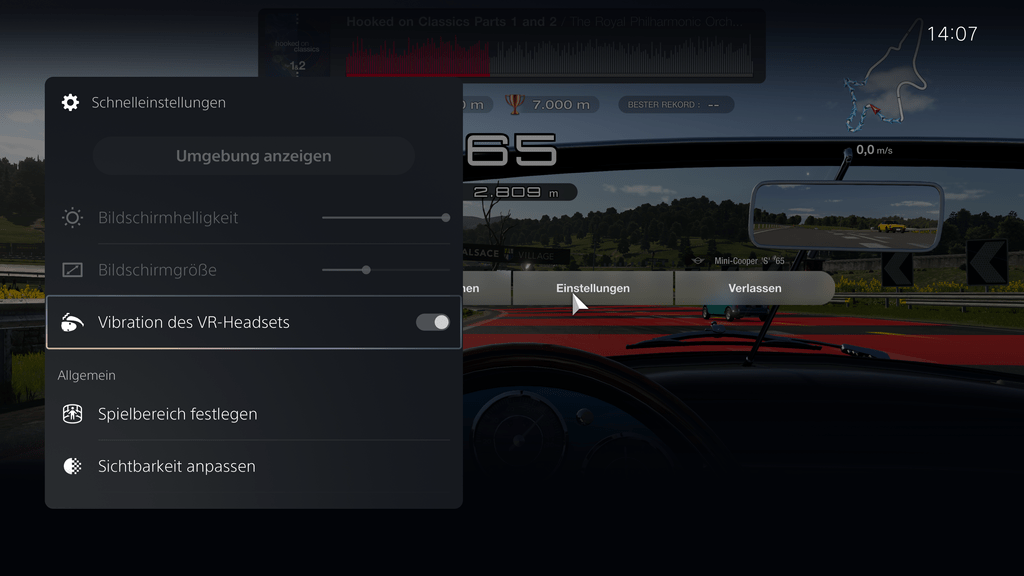
PlayStation VR2 ist ab sofort bei PlayStation Direct erhältlich – auch im Bundle mit Horizon Call of the Mountain. Eine Übersicht der PS VR2-Spiele gibt es im PlayStation Store, den ihr entweder über die Konsole oder die Webseite erreicht.
Weitere Beiträge zu PlayStation VR2
Source: playstation playstation.com